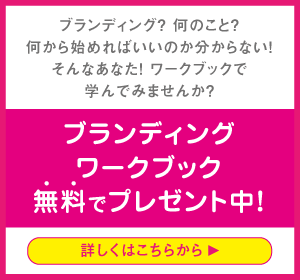みなさんCanvaをご存知ですか?
Canvaはオーストラリアで生まれた、無料で使えるデザインツールです。
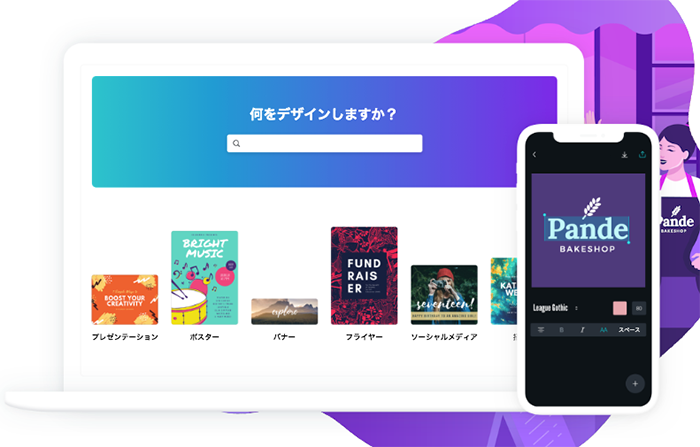
デザインツールというと、一般的にデザイナーが使用している、IllustoratorやPhotoshopが有名です。
しかし、これらのツールは、使ったことがない方が簡単に扱えるものではないうえ、継続して使う場合はコストがかかります。
Canvaであれば、専門知識が無くても気軽に使うことができ、誰でも簡単におしゃれなデザインを作成することができます。
TwitterやFacebookなどのSNSのヘッダー画像、チラシ、ポスターなど、テンプレートが揃っていますので、簡単なものであれば、自分で作ることができますよ。
それでは、まずCanvaの特徴についてご説明いたします。
Canvaの特徴
無料で使うことができる
Canvaの基本的な機能は、無料で使うことができます。
中には有料の写真素材やテンプレートも含まれていますが、無料素材でも十分おしゃれなデザインが作れるようになっています。
Webサイト上で使うことができる
Canvaはソフトをパソコンにインストールする必要はありません。
Webサイトにアクセスすれば、サイト上でデザイン編集をすることができます。
さらにGoogleやFacebookのアカウントで簡単にログインできるため、他のパソコンからでもデザイン編集の続きをすることができます。
スマホからも操作可能
Canvaはスマホのアプリがあるため、スマホからでも画像編集をしたり、チラシを作ったりすることができるます。
また、同じアカウントでログインすれば、パソコンと同期させることができます。
「自宅のパソコンで制作したけど、時間がなくなってしまったので、続きは電車に乗りながらスマホでやりたい」といった隙間時間を有効活用することができます。
おしゃれなテンプレートがたくさんある
Canvaにはたくさんのテンプレートがあります。
気に入ったものを選んで、文字や写真を変えたりすることで、簡単におしゃれなデザインを作成することができます。
また、元のテンプレートから自由にアレンジすることもできるので、自分オリジナルの制作物を作ることができます。
例えば、写真や文字、イラストの位置を変えたり、サイズを変えたり、自分のパソコンやスマホに入っている画像を挿入することもできます。
では、実際に何ができるのか
Canvaで何ができる?
SNS投稿用画像の作成
TwitterやFacebook、InstagramなどのSNS用の画像を作ることができます。
特にInstagramは写真に文字を入れた投稿用の画像を作ることができるので、おすすめです。
写真に文字がプラスされることで、ユーザーへの訴求力があがります。

SNSヘッダー画像の作成
SNS用のヘッダー画像を作ることもできます。
「Twitterのプロフィール上部のヘッダー画像」「Facebookページのヘッダー」「YouTubeのサムネール画像」などを簡単に作ることができるので、ヘッダー画像を作りたいけど、自分で作るのは難しくて諦めていた方は、一度試してみるといいと思います。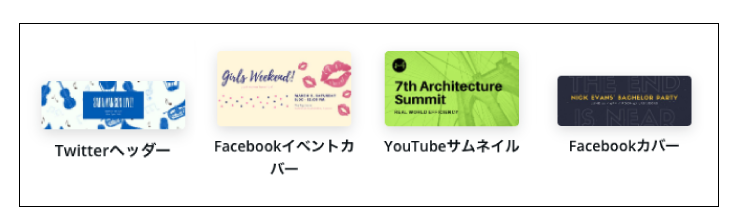
チラシ、パンフレット、ロゴ等の作成
「フライヤー(チラシ)」「ポスター」「ロゴ」「名刺」などのマーケティングや集客用のデザインテンプレートも用意されています。
コスト削減したいので、自分でチラシを作りたい方などは活用してみるといいでしょう。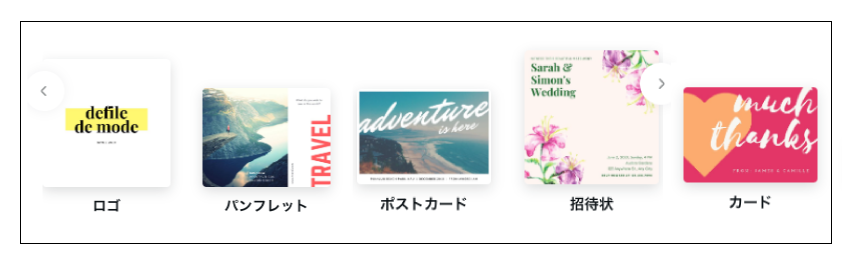
バナー等の作成
テンプレートにない大きさのものでも、自分でサイズを指定して作成することができます。
例えば、LINE公式アカウントのリッチメッセージなどを作ることもできます。
LINEのリッチメッセージはLINEのビジネス版で新たに使えるようになったサービスです。
友達になってくれたお客様に、文字ではなく、画像でサービス内容等を送ることができるので、集客の効果が期待できるサービスです。
そのような、テンプレートにないサイズでも、自分でサイズを指定すれば、写真+文字のおしゃれな画像を作ることができるのです。
まとめ
Canvaの特徴と実際に何ができるのかについてご説明しました。
デザインツールを使う知識がなくても、簡単にSNSのヘッダーや投稿画像が作れるCanvaは、オススメのサービスです。
しかも無料プランでも、商用利用のために使うことができるので、自分でデザイン制作したいものがあるようでしたら、是非活用してみてください。